浅析excel导入条码打印软件后变动及更新注意事项
excel外部数据导入条码打印软件中进行批量打印,是常常用到一种方法。很多用户喜欢将要打印数据提前存储在excel表中,以便后期打印的时候可以直接导入批量打印。这时如果对excel表中的的内容更改或者是更换数据库存放位置,就有可能因为数据不同或找不到数据库引起一系列的麻烦。为了保证数据库能够更新,并不影响标签的正常打印,领跑标签条码打印软件对此做了一系列的优化调整。支持包括excel,txt外部数据文件在内的数据更新和导入文件位置变动
在做商品标签的时候,一般一个标签内会添加很多内容对象。而对于这些内容来说,又会碰到多次导入外部数据的情形。在这种情况下,如果对外部导入文件做了更新或者是位置更改,就会导致打印、预览标签时,就会遇到一系列的问题。为了保证,整个正常预览生成标签,就需要重新对每个标签对象进行重新的导入设置,这样会很麻烦。不过在领跑标签条码打印软件中,支持在原数据库上删除,添加数据内容,及时更改原数据库的位置,也不用对标签内的对象一个一个的重新添加导入。尤其是excel表的数据更新和位置跟换,效果更明显。

如下图所示,下面所示的产品标签中,产品,版本,图片,条形码,二维码,这些内容都是通过商品信息数据excel表导入的。
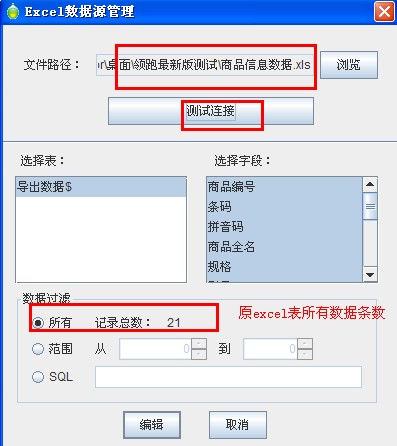

一、将excel表,导入领跑标签条码打印软件后,要在原excel表上直接添加或者是删除记录内容。不用对所有标签内的对象重新进行导入操作,只要在导入数据库的地方直接重新测试连接一下就可以。然后在打印设置里面重新选择一下打印数量(全部),打印页面(尾页)。比如原excel表中是21条数据,我们可以在多增加10条,这样为了保证,领跑标签条码打印软件中能够打印出最新添加的10条记录,只需要打开数据库设置-选择要更新的excel表选择“修改”,然后在弹出的数据对象设置窗口下,选择“测试连接”。这是我们可以看到,在窗口底部,显示的所有记录数,就是经过添加10条记录后的共31记录。最后选择“编辑”。保存所做更改设置。

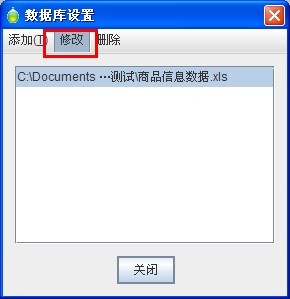
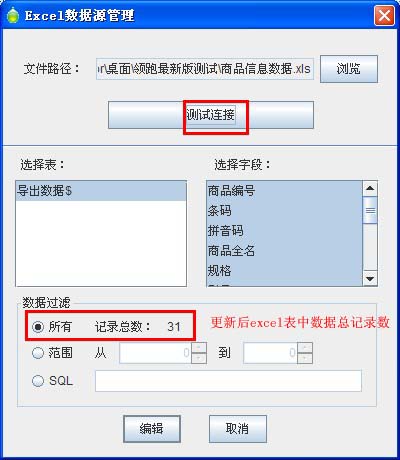
在重新设置打印数量的时候,为了保证新添加的数据也能够显示出来,选用将更改的标签设置保存后,关掉领跑标签条码打印软件,重新打开一次就可以了。在领跑标签条码打印软件中更新excel表导入设置的时候,一定要用“修改”而不能将原来导入的数据路径删除后重新添加。
二、在领跑标签条码打印软件中同样支持更改数据库的存放位置,并且不用再在标签中对每个对象进行重新导入设置。
如果我们将之前存放在“领跑最新测试”文件夹中的excel表,直接放到桌面上,那么在领跑标签条码打印软件中重新设置导入数据库的时候,就需要,在数据库设置,界面,选“修改”,然后将移动过后的excel表通过“浏览”导入条码打印软件中。这里也需要注意的就是只能用“修改”而不能使用删除添加。


当我们的excel表移动位置,在原导入路径上搜索不到该数据库时,标签内的编辑对象,就会变成空白,这时不用担心,打开数据库的导入设置,在原设置上,直接选择浏览,然后选择移动过的excel文件所在地址,测试连接,确定。这样就不用对标签中的每个对象进行更改设置,软件会自动更新过来。可以预览看下效果。
领跑标签条码打印软件在数据库更新方面做的非常灵活,操作更人性化。尤其是遇到标签内多个对象调用外部数据时,这种软件自动匹配更新的方法,更加的实用方便。
